请参阅第 4 页上的 “管理, 保留的高速缓存, 管理保留的高速缓存 – Dell PowerEdge RAID Controller H700 User Manual
Page 10
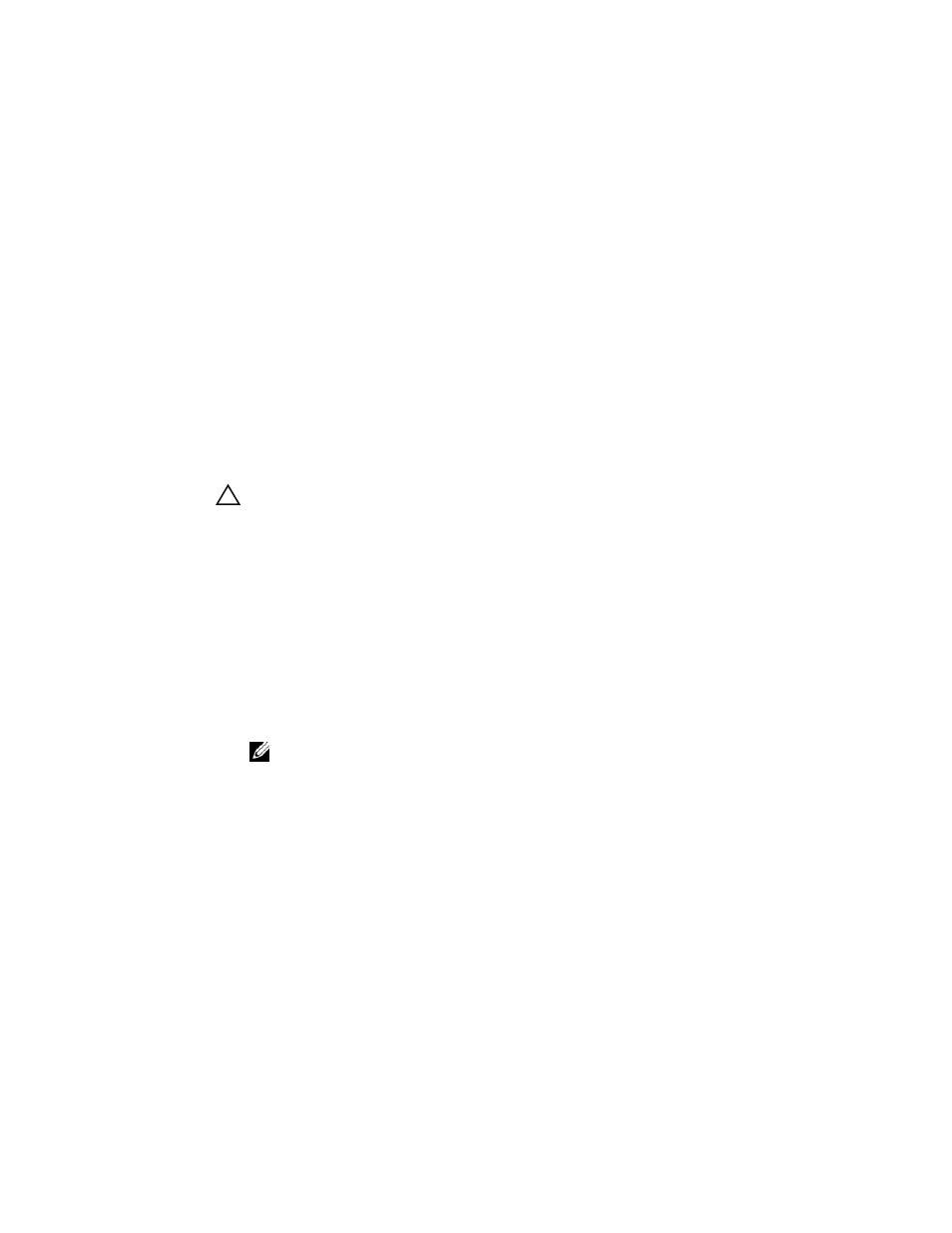
8
将电池的顶部边缘放在 DIMM 的顶部边缘之上,以便电池一侧的支臂可
装入 DIMM 上的插槽中。请参阅图 1-2。
9
将 DIMM 的键槽边缘与内存插槽上的物理隔板对齐,以避免损坏模块。
10
将 DIMM 插入内存插槽中。在 DIMM 两侧或中间均匀地向下施加压力,
直至固定夹插入 DIMM 任一侧上分配的插槽中。请参阅图 1-2。
管理保留的高速缓存
如果虚拟磁盘脱机或由于物理磁盘丢失被删除,则控制器会保留虚拟磁盘的
已占用高速缓存。保留的已占用高速缓存也称为已驻留高速缓存,它会一直
保留到您导入虚拟磁盘或放弃高速缓存为止。
警告 :
如果存在任何外部配置,强烈建议您在放弃保留高速缓存之前导入外部
配置。否则,可能会丢失属于外部配置的数据。
1
打开系统电源。
2
请在出现 BIOS 屏幕提示时按
如果仅有一个控制器,则显示该控制器的 Virtual Disk Management (虚
拟磁盘管理)屏幕。如果有多台控制器,则会显示主菜单。该主菜单列出
RAID 控制器。使用箭头键选择 RAID 控制器,然后按
制器的管理菜单。
3
在 Virtual Disk Management (虚拟磁盘管理)屏幕,使用箭头键高亮度
显示控制器字段。按
(管理保留的高速缓存)。 Manage Preserved Cache (管理保留的高速缓
存)屏幕显示受影响的虚拟磁盘。
注 :
如果没有保留的高速缓存,Manage Preserved Cache(管理保留的高速
缓存)选项被禁用并且无需进一步操作。退出配置公用程序。
4
您可以在 Manage Preserved Cache (管理保留的高速缓存)屏幕上选择放
弃高速缓存。
有关导入和保留高速缓存内容的更多信息,请参阅 support.dell.com/manuals
上的 Dell PowerEdge RAID Controller (PERC) H700 和 H800 说明文件。
- PowerEdge RAID Controller H700 (200 pages)
- PowerEdge RAID Controller H700 (178 pages)
- PowerVault TL2000 (176 pages)
- PowerVault TL2000 (16 pages)
- PowerVault TL2000 (3 pages)
- PowerVault TL2000 (116 pages)
- PowerVault 130T DLT (Tape Library) (49 pages)
- PowerVault TL2000 (1 page)
- PowerVault 110T DLT VS80 (Tape Drive) (49 pages)
- PowerVault TL2000 (22 pages)
- PowerVault TL4000 (306 pages)
- PowerVault TL2000 (2 pages)
- PowerVault TL4000 (2 pages)
- PowerEdge 800 (58 pages)
- PowerEdge 800 (87 pages)
- PowerEdge 800 (24 pages)
- PowerEdge 800 (82 pages)
- PowerEdge 800 (2 pages)
- PowerEdge 800 (27 pages)
- PowerEdge 800 (28 pages)
- PowerEdge 6400 (86 pages)
- PowerVault 124T (4 pages)
- PowerVault 124T (79 pages)
- PowerVault 124T (2 pages)
- PowerVault 124T (64 pages)
- PowerVault 124T (56 pages)
- PowerVault 124T (66 pages)
- PowerVault 124T (57 pages)
- PowerVault 110T LTO (Tape Drive) (28 pages)
- PowerVault 124T (55 pages)
- PowerVault 124T (73 pages)
- PowerVault 124T (65 pages)
- PowerVault TL4000 (3 pages)
- PowerVault TL4000 (176 pages)
- PowerVault TL4000 (2 pages)
- PowerVault TL4000 (16 pages)
- PowerVault TL4000 (116 pages)
- PowerVault TL4000 (1 page)
- PowerVault TL4000 (66 pages)
- PowerVault TL4000 (22 pages)
- PowerEdge RAID Controller 6i (156 pages)
- PowerEdge RAID Controller 6i (120 pages)
- PowerVault 715N (Rackmount NAS Appliance) (30 pages)
- PowerVault 715N (Rackmount NAS Appliance) (42 pages)
